
Nilalaman
- yugto
- Paraan 1 Ipasok ang isang linya sa HTML 4.01
- Ito ay isang pamagat
- Pamamaraan 2 Ipasok ang isang Hilera Gamit ang isang CSS File at HTML5
- Ito ay isang pamagat
Maaari kang gumamit ng isang pahalang na linya upang matanggal ang nilalaman ng iyong website. Ang code upang ipakita ang isang linya ay napaka-simple. Gayunpaman, kung maaari mong baguhin ang mga estilo ng iyong linya nang direkta sa code na may HTML 4.01, hindi ito pareho sa HTML5. Para sa huli, kakailanganin mong gamitin ang mga sangkap ng CSS upang baguhin ang mga estilo.
yugto
Paraan 1 Ipasok ang isang linya sa HTML 4.01
-
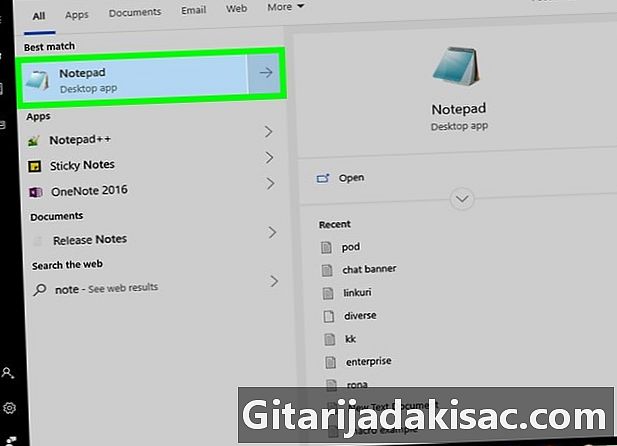
Lumikha ng isang bagong dokumento. Buksan o lumikha ng isang bagong dokumento ng HTML. Maaaring mai-edit ang mga dokumento sa HTML gamit ang isang e editor tulad Notepad. Maaari ka ring gumamit ng isang code editor tulad ng Adobe Dreamweaver. Sundin ang mga hakbang na ito upang buksan ang isang dokumento ng HTML sa programa na iyong pinili:- bukas Notepad o isang publisher ng e o code na iyong napili;
- mag-click sa talaksan ;
- mag-click sa bukas ;
- pumili ng isang HTML file;
- mag-click sa bukas.
-
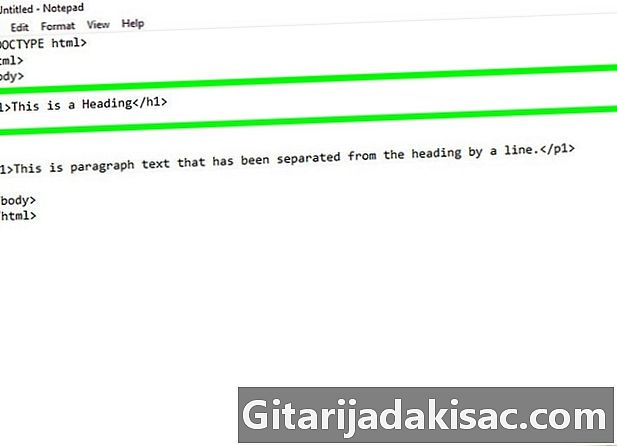
Ipasok ang linya. Piliin kung saan nais mong ipasok ang linya. Mag-scroll hanggang sa makita mo ang linya ng code sa itaas na nais mong ipasok ang iyong linya. Pagkatapos ay mag-click sa kaliwang kaliwa ng linya upang iposisyon ang iyong cursor sa simula lamang ng linya. -
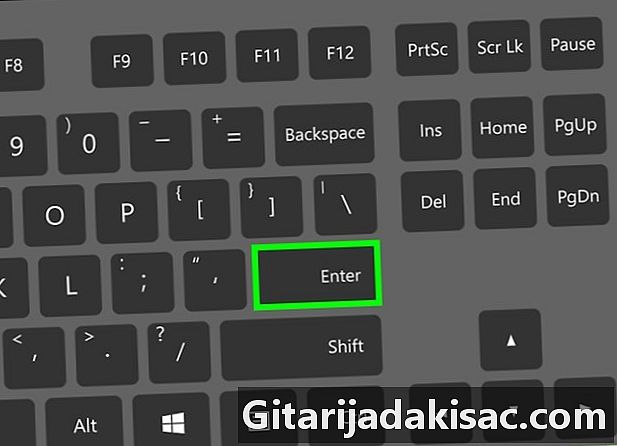
Mag-iwan ng puwang. Double tap pagpasok upang ilipat ang e pababa sa linya sa itaas na nais mong ilagay ang iyong pahalang na linya. Pagkatapos nito, ilagay ang iyong cursor sa tuktok ng puwang na nilikha mo lamang. -
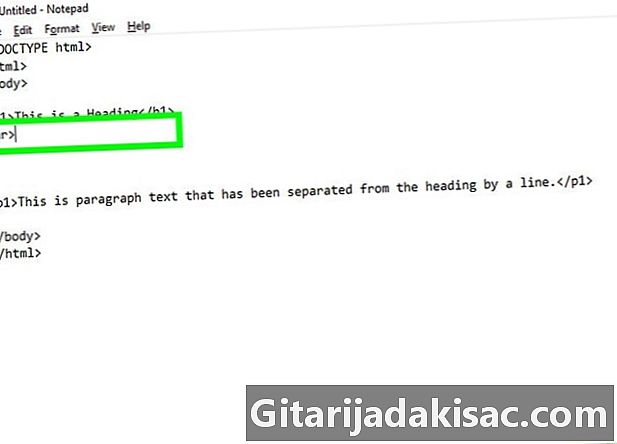
Idagdag ang tag
. uri
bago ang simula ng linya. Ang tag
ay ginagamit upang lumikha ng isang pahalang na linya sa buong pahina. -
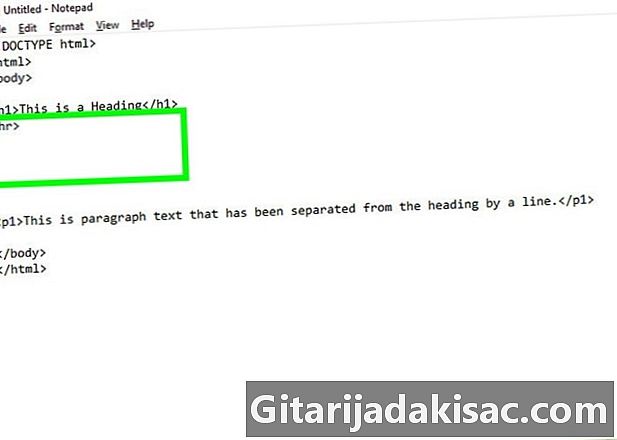
Pumunta sa linya. Ilipat ang linya sa harap ng tag hr sa isang bagong linya. Upang gawin ito, pindutin ang pagpasok. Kaya, ang tag
dapat na ihiwalay sa kanyang sariling linya. -
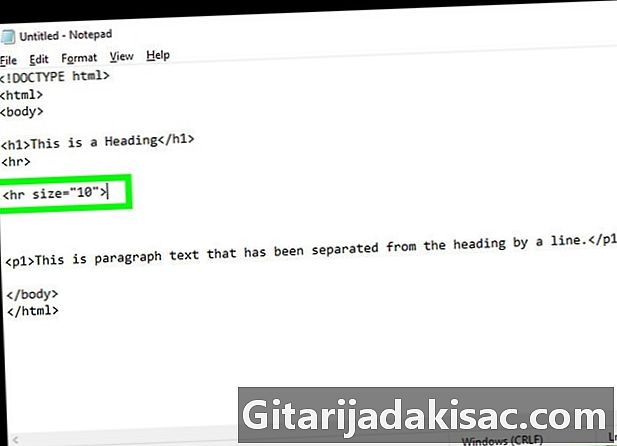
Magdagdag ng mga katangian. Maaari mong (kung nais) magdagdag ng mga katangian sa iyong pahalang na linya tulad ng haba, lapad, kulay, at mga pagkakahanay ng pagkakahanay. Gamitin ang mga sumusunod na code pagkatapos ng tag hr sa loob ng mga rafters. Maaari kang magdagdag ng higit sa isang katangian sa loob ng isang chevron sa pamamagitan ng paghihiwalay sa kanila ng isang puwang.- uri
upang mabago ang kapal ng linya. Palitan ang # sa nais na halaga para sa kapal (halimbawa: laki = "10"). - uri
upang baguhin ang lapad ng linya. Palitan ang # sa bilang ng mga piksel para sa lapad o porsyento ng lapad ng pahina (halimbawa: lapad = "200" o lapad = "75%"). - uri
upang baguhin ang kulay ng linya. Palitan ang # ng isang kulay ng pangalan o hexadecimal code (halimbawa: color = "pula" o kulay = "# FF0000") - uri
upang pamahalaan ang pagkakahanay ng linya. Palitan ang # ng "kanan", "kaliwa" o "sentro" (halimbawa:
).
- uri
-
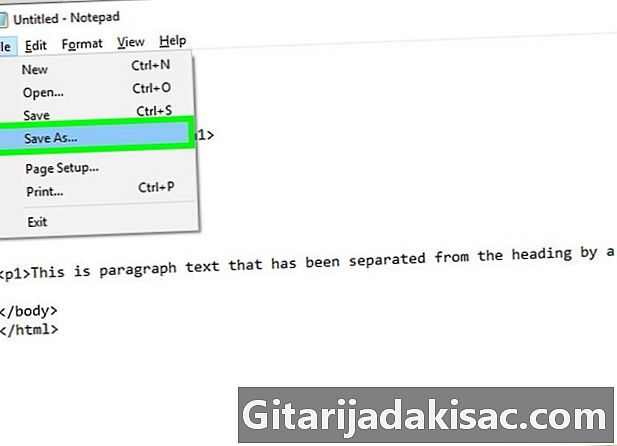
I-save ang iyong HTML file. Upang makatipid ng isang file bilang isang dokumento ng HTML, dapat mong palitan ang extension ng file (.txt, .docx) ng .html. Sundin ang mga hakbang na ito upang mai-save ang iyong HTML dokumento:- mag-click sa menu talaksan ;
- piliin I-save bilang ... ;
- magpasok ng isang pangalan para sa file, sa tabi Pangalan ng file ;
- uri .html pagkatapos ng pangalan ng file
- mag-click sa rekord.
-
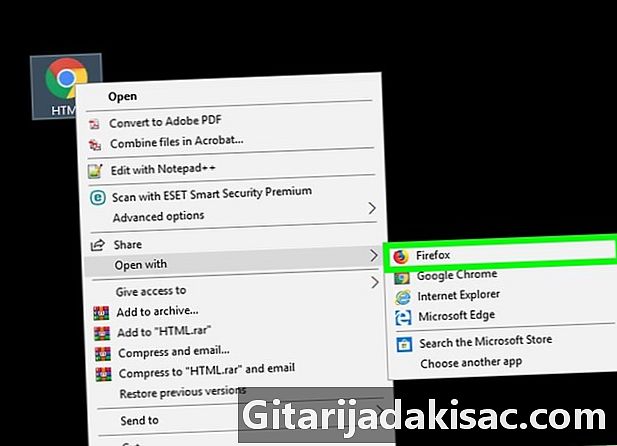
Subukan ang iyong code. Upang subukan ang iyong HTML file, mag-right-click sa file at piliin ang Buksan kasama. Pagkatapos, pumili ng isang browser sa internet. Ang isang linya ay dapat lumitaw kung saan mo inilagay ang tag hr. Ang iyong HMTL code ay dapat magmukhang ganito:Ito ay isang pamagat
Ito ay isang talata na pinaghiwalay mula sa pamagat ng isang pahalang na linya.
Pamamaraan 2 Ipasok ang isang Hilera Gamit ang isang CSS File at HTML5
-
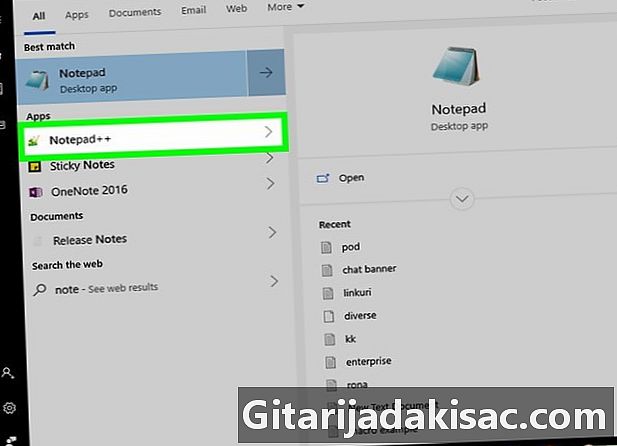
Lumikha ng isang bagong dokumento. Buksan o lumikha ng isang bagong dokumento ng HTML. Maaaring mai-edit ang mga dokumento sa HTML gamit ang isang e editor tulad Notepad. Maaari ka ring gumamit ng isang code editor tulad ng Adobe Dreamweaver. Sundin ang mga hakbang na ito upang buksan ang isang dokumento ng HTML sa programa na iyong pinili:- bukas Notepad o isang publisher ng e o code na iyong napili;
- mag-click sa talaksan ;
- mag-click sa bukas ;
- pumili ng isang HTML file;
- mag-click sa bukas.
-
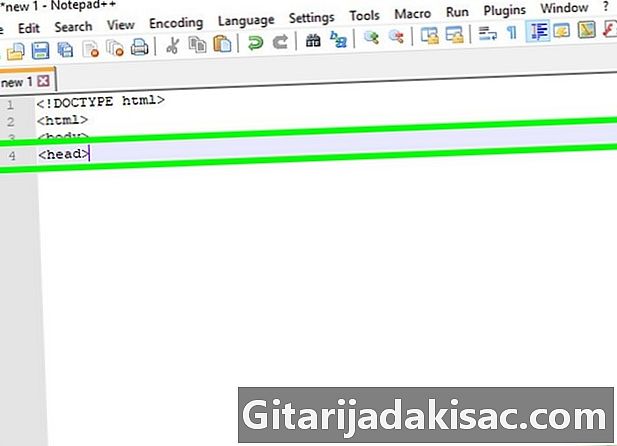
Idagdag ang tag ulo. Kung ang iyong HTML file ay wala pa ring bahagi ulo, sundin ang mga hakbang sa ibaba upang idagdag ito. Ang bahagi ulo ay sa pagitan ng mga tag at .- uri sa tuktok ng iyong dokumento.
- Double tap pagpasok upang magdagdag ng dalawang bagong linya.
- uri upang isara ang laro ulo.
-
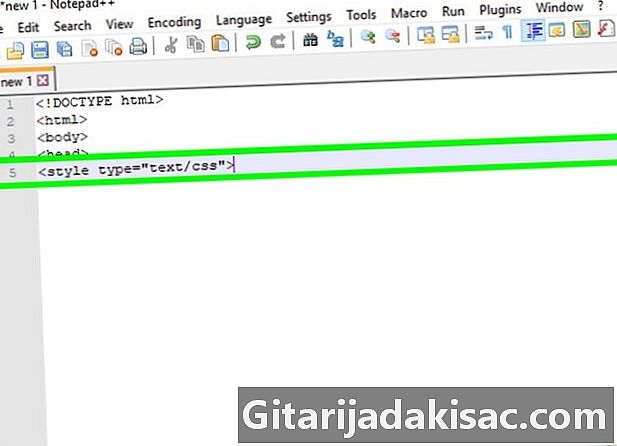
uriIto ay isang pamagat
Ito ay isang talata na pinaghiwalay ng isang pahalang na linya